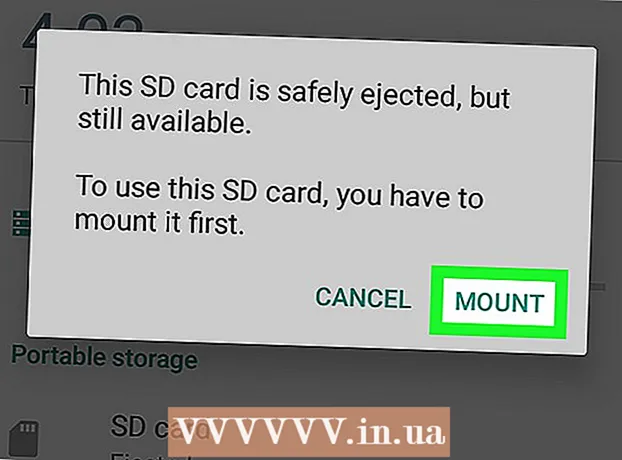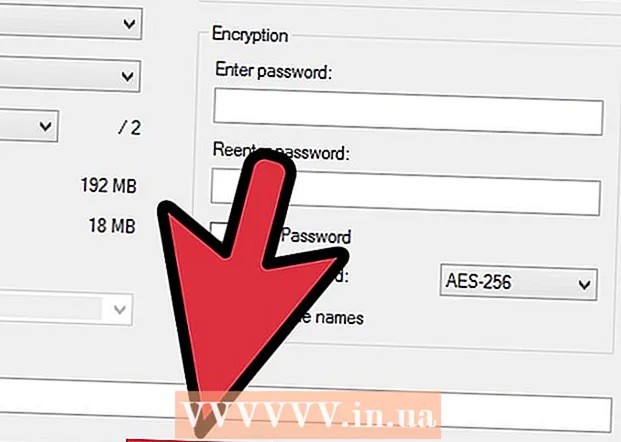Szerző:
Joan Hall
A Teremtés Dátuma:
6 Február 2021
Frissítés Dátuma:
28 Június 2024

Tartalom
Az iPhone újraindításának két módja van - hard reset és gyári visszaállítás. Ha az eszköz lefagy vagy meghibásodik, akkor a legjobb, ha először kipróbálja. újraindításés ha nem megy akkor próbáld meg térjen vissza a gyári beállításokhozamely visszaállítja a telefon gyári beállításait. A gyári visszaállítást csak végső megoldásként használja. A gyári alaphelyzetbe állítás előtt, amely az adatok teljes elvesztését eredményezheti, a legjobb, ha konzultál az Apple szervizközpontjával a probléma miatt.
Lépések
1 /2 -es módszer: Hard Reset
 1 Nyomja meg és tartsa lenyomva a Kezdőlap (nagy kör a képernyő alatt) és a Bekapcsoló (felső) gombot egyszerre.
1 Nyomja meg és tartsa lenyomva a Kezdőlap (nagy kör a képernyő alatt) és a Bekapcsoló (felső) gombot egyszerre. 2 Tartsa lenyomva mindkét gombot, amíg az iPhone le nem kapcsol és nem indul újra. Ez körülbelül 15-60 másodperc.
2 Tartsa lenyomva mindkét gombot, amíg az iPhone le nem kapcsol és nem indul újra. Ez körülbelül 15-60 másodperc. - Figyelmen kívül hagyja a telefon kikapcsolására vonatkozó kérést. Ha kikapcsolja a telefont, nem történik hard reset. A hard reset végrehajtásához ne engedje el a megnyomott gombokat.
 3 Amikor látja az ezüst Apple logót, elengedheti a gombokat. Sikeresen végrehajtotta a hard resetet.
3 Amikor látja az ezüst Apple logót, elengedheti a gombokat. Sikeresen végrehajtotta a hard resetet.  4 A telefon betöltése sokáig tarthat. Ez normális, ne aggódjon.
4 A telefon betöltése sokáig tarthat. Ez normális, ne aggódjon.
2. módszer 2 -ből: Gyári beállítások visszaállítása
 1 Csatlakoztassa az iPhone -t a számítógéphez USB -n keresztül. Ennek a számítógépnek kell lennie, amellyel legutóbb szinkronizálta (biztonsági másolatot készített) az iPhone -ról, hogy vissza tudja állítani az adatait.
1 Csatlakoztassa az iPhone -t a számítógéphez USB -n keresztül. Ennek a számítógépnek kell lennie, amellyel legutóbb szinkronizálta (biztonsági másolatot készített) az iPhone -ról, hogy vissza tudja állítani az adatait.  2 Nyissa meg az iTunes alkalmazást. Amikor eszköze csatlakoztatva van, az "iPhone" gomb jelenik meg az ablak jobb felső sarkában (az iTunes verziójától függően), amely hozzáférést biztosít a telefon beállításaihoz. Kattintson erre a gombra. Kattintson a Tallózás fülre.
2 Nyissa meg az iTunes alkalmazást. Amikor eszköze csatlakoztatva van, az "iPhone" gomb jelenik meg az ablak jobb felső sarkában (az iTunes verziójától függően), amely hozzáférést biztosít a telefon beállításaihoz. Kattintson erre a gombra. Kattintson a Tallózás fülre.  3 Ha lehetséges, készítsen biztonsági másolatot iPhone -járól a "Biztonsági mentés most" gombra kattintva. Lehetséges, hogy a számítógéphez csatlakoztatva a telefon automatikusan elkezdett biztonsági másolatot készíteni, ha igen, akkor várja meg, amíg befejeződik. Ha az iPhone súlyosan megsérült, nem valószínű, hogy képes lesz további adatok helyreállítására, de érdemes megpróbálni.
3 Ha lehetséges, készítsen biztonsági másolatot iPhone -járól a "Biztonsági mentés most" gombra kattintva. Lehetséges, hogy a számítógéphez csatlakoztatva a telefon automatikusan elkezdett biztonsági másolatot készíteni, ha igen, akkor várja meg, amíg befejeződik. Ha az iPhone súlyosan megsérült, nem valószínű, hogy képes lesz további adatok helyreállítására, de érdemes megpróbálni.  4 A biztonsági mentés befejezése után hajtsa végre a gyári alaphelyzetbe állítást. Kattintson az iPhone Beállítások alkalmazásra. Válassza az "Általános", majd a "Visszaállítás" lehetőséget. A következő képernyőn kattintson a "Tartalom és beállítások törlése" gombra.
4 A biztonsági mentés befejezése után hajtsa végre a gyári alaphelyzetbe állítást. Kattintson az iPhone Beállítások alkalmazásra. Válassza az "Általános", majd a "Visszaállítás" lehetőséget. A következő képernyőn kattintson a "Tartalom és beállítások törlése" gombra. - Várja meg, amíg a művelet befejeződik. Ez akár 1 órát is igénybe vehet.
- Győződjön meg arról, hogy a telefon működik. Ha továbbra sem működik megfelelően, lépjen kapcsolatba a szervizközponttal.
 5 Az utolsó biztonsági mentés visszaállítása. Ha az iPhone USB-n keresztül csatlakozik a számítógéphez, az iTunesban kattintson a jobb gombbal az eszköz nevére, és válassza a "Helyreállítás másolatból" lehetőséget. Ezután kiválaszthatja a visszaállítani kívánt példányt.
5 Az utolsó biztonsági mentés visszaállítása. Ha az iPhone USB-n keresztül csatlakozik a számítógéphez, az iTunesban kattintson a jobb gombbal az eszköz nevére, és válassza a "Helyreállítás másolatból" lehetőséget. Ezután kiválaszthatja a visszaállítani kívánt példányt. - Alternatív megoldásként kattintson az "Áttekintés" oldalon az "iPhone visszaállítása" gombra.
- Lehetséges, hogy az utolsó biztonsági mentésben lévő alkalmazások vagy adatok egy része problémákat okoz a telefonban. Ha a problémák a visszaállítás után is fennállnak, próbálja meg visszaállítani a telefont egy korábbi biztonsági mentésből. Ha továbbra is problémái vannak, végezze el a gyári beállításokat, de ne állítsa vissza biztonsági mentésből.
- Alternatív megoldásként kattintson az "Áttekintés" oldalon az "iPhone visszaállítása" gombra.